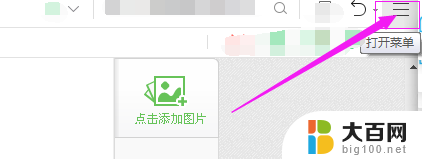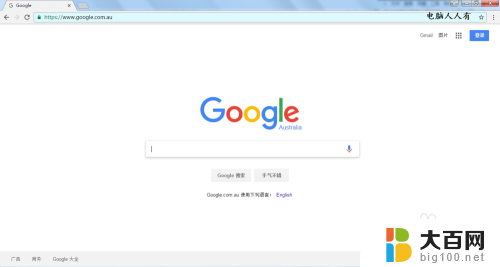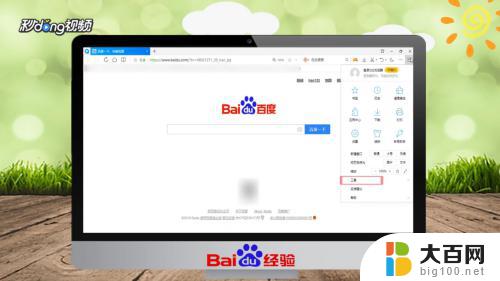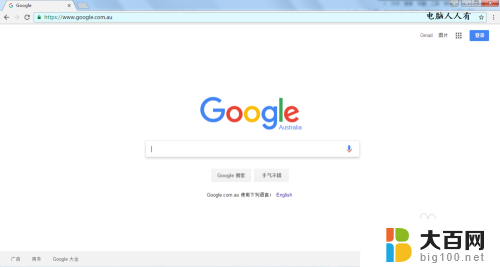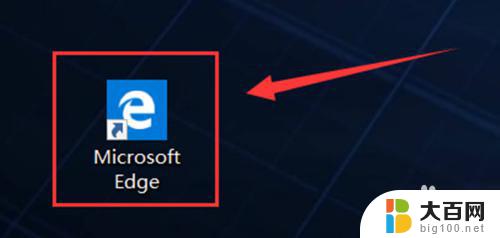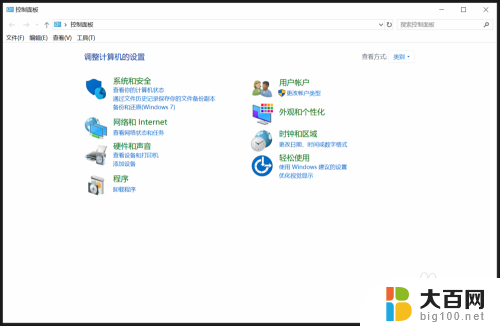怎么让浏览器打开在一个界面 怎样在同一个浏览器窗口中打开多个网页
怎么让浏览器打开在一个界面,在日常使用互联网浏览器时,我们经常需要同时打开多个网页,以便更高效地获取所需信息,有时我们可能会遇到浏览器打开多个网页后,每个网页都会在不同的窗口中显示的情况,这给我们的浏览体验带来了一定的不便。有没有什么方法能够让浏览器在同一个界面中打开多个网页呢?接下来我们将探讨这个问题,并寻找解决的办法。
操作方法:
1.打开电脑上的某个浏览器,在页面右上角找到“打开菜单(图标为三根横线)”
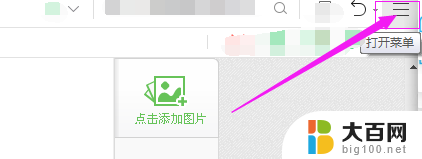
2.鼠标左键单击下“打开菜单图标”,在下拉菜单中找到“工具”
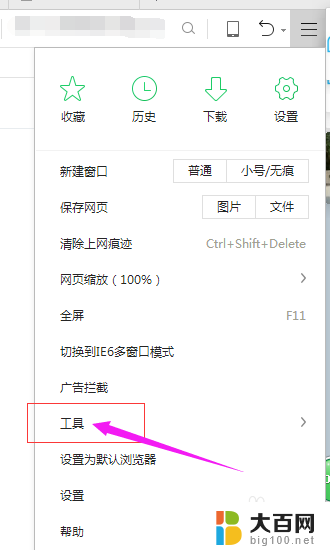
3.接着点“工具”横拉菜单中的“Internet选项”
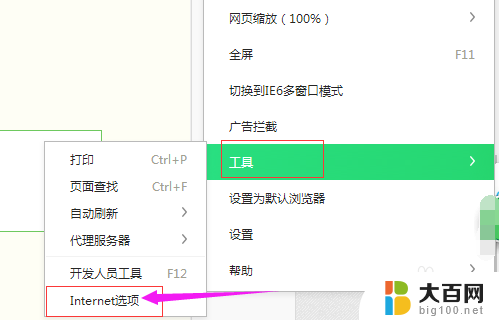
4.在“Internet属性”窗口点‘更改网页在选项卡中显示的方式’对应的“设置”
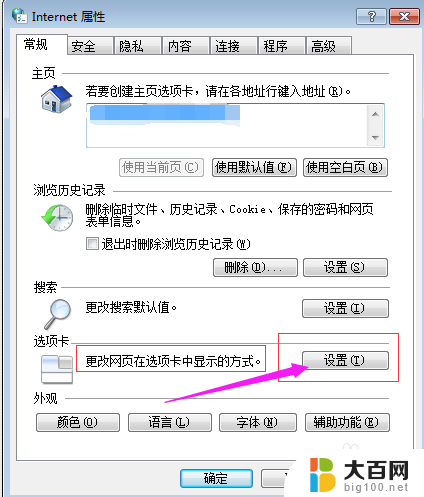
5.在“选项卡浏览设置”窗口:在“遇到弹出窗口时”选“始终在新选项卡中打开弹出窗口”,选好后。记得点该窗口的“确定”

6.关闭‘选项卡浏览设置’窗口,又回到“Internet属性”窗口。在此窗口点“确定”

7.温馨提示:设置完了A浏览器,A浏览器就可以在同一个界面/窗口打开多个网页。B浏览要具有该功能,就要再去设置B浏览器。
以上就是如何在浏览器中打开完整页面内容的方法,如果您遇到了这种情况,可以按照以上方法来解决,希望本文能对您有所帮助。